이번 시간에는 네트워크 구성 후 가장 쉽게 확인할 수 있는 방법인 Ping 테스트하는 방법과 Ping 테스트할 때 사용하는 여러 가지 옵션들에 대해서 알아보도록 하겠습니다. 이 글을 찾아보시는 분들은 네트워크나 IT 쪽에 종사하시는 분들일 테니 , Ping 테스트하는 방법에 대해서 확실하게 알고 가시길 바랍니다.
1. ping (Packet Internet Groper)
▶ 단말에 통신의 이상유무를 체크하는 응용 프로그램
ICMP (Internet Control Message Protocol) :
인터넷 제어 메세지 프로토콜 , 호스트에 통신 이상 유무를 점검하는 프로토콜.
쉽게 말하면 , ICMP가 Ping입니다. ICMP 서비스를 사용하여 호스트의 통신 이상 유무를 점검하는 프로그램이 Ping입니다. PC에서는 DOS창에서 확인 / 스위치나 라우터에서는 장비에 접속해서 장비 자체에서 사용합니다. Ping 테스트하는 방식은 DOS창에 Ping 명령어 , 확인할 호스트 IP를 치시면 됩니다.
▼ 아래 사진은 Ping 테스트 정상 일때의 모습입니다.
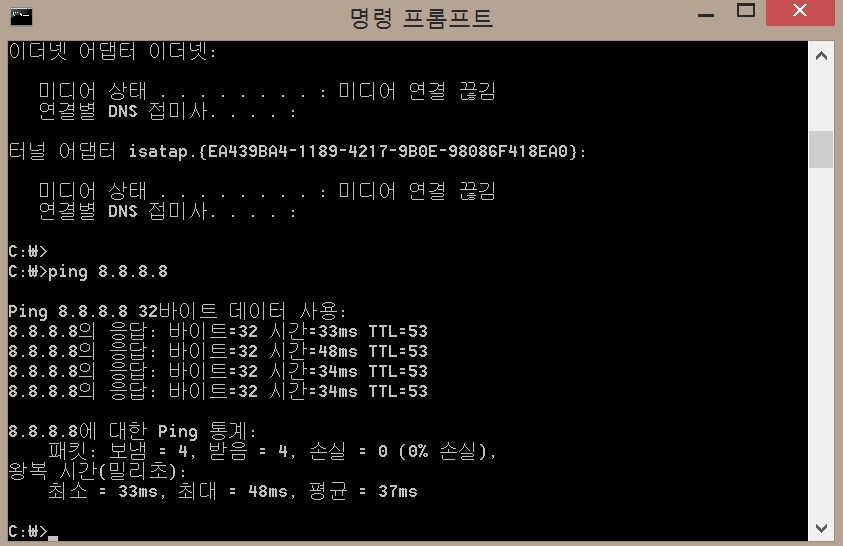
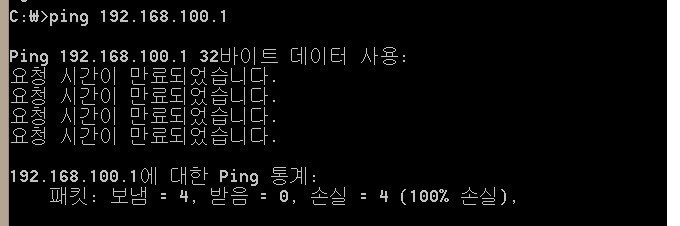
위 사진은 통신이 비정상적일 때 나오는 화면
"요청 시간이 만료되었습니다" 라고 나오죠
Ping 치고나서 나오는 바이트나 시간 , TTL이 무엇인지 한번 알아보죠.
바이트 = 패킷 사이즈 (기본 32byte)
패킷의 크기시간 = 응답 시간 (낮을수록 빠른 것임)
TTL (Time to Live) = L3 이상의 장비를 거치는 횟수 (L3 이상의 장비를 거칠 때마다 TTL값이 -1됨)
: TTL이 없으면 패킷이 목적지가 틀렸을 때 가지 못하고 네트워크 상에서 무한루프를 돌 수 있기 때문에 L3 이상의 장비를 한번 거칠 때마다 -1씩 다운시킴으로 무한루프를 방지하기 위한 값 TTL값도 PC의 OS가 무엇이냐에 따라 시작하는 값이 틀립니다.
TTL 시작 값 : 윈도 계열 ▶128
유닉스 계열 ▶ 64
나머지 ▶ 255
고객들이 많이 물어보는 질문이니 , 숙지하시기 바라요.
2. Ping 명령어 옵션
DOS창에서 사용하는 Ping 명령어에도 몇 가지 옵션 사용이 가능합니다.
1. -t ( 가장 많이 쓰이는 옵션 ) : 보통 Ping 명령어를 사용하면 4개의 패킷만 보내 확인합니다. 이 옵션을 사용하면 사용자가 강제로 중지하지 않으면 계속해서 통신 테스트를 실행하는 명령어입니다.
2. -l : 기본 패킷의 사이즈는 32byte. 이 사이즈를 크게 늘려서 보낼 수 있습니다.
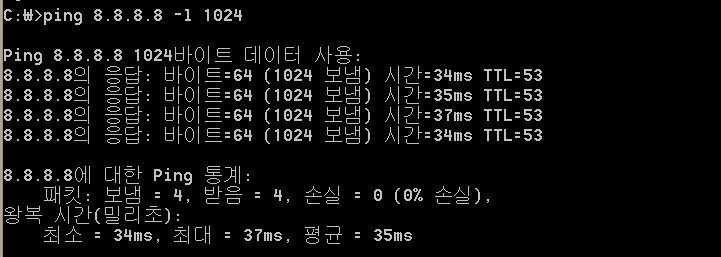
네트워크 장애 시 Ping을 통해 확인 작업을 많이 하게 됩니다.
사이트에 나갔을 때 인터넷이 안돼요~하는 장애 처리 요청을 자주 받게 되는데 그때 사용할 외부 IP Address 몇 개 정도는 외우고 있어야 합니다.
KT DNS IP Address : 168.126.63.1
SK DNS IP Address : 210.220.163.82
구글 DNS IP Address : 8.8.8.8 (참 외우기 쉽죠~)
인터넷이 안돼요~~~ 하면 우선 DOS창에 외부 IP로 Ping 테스트를 통해서 이상 유무를 체크합시다.
1. Ping은 나가는데 인터넷 창이 안 되는 경우
: PC에서 DNS IP가 잘못 세팅되어 있거나 , 안되어 있는 경우다.
2. Ping이 안 나가는 경우
: 어느 구간이 문제인지부터 확인이 필요하다. 이때 필요한 건 -----> Tracert 명령어와 네트워크 구성도 ① Tracert : 목적지 호스트까지 가는 경로를 체크해 주는 명령어 ( 엔지니어라면 이걸 확인하기 위해서는 내부 구성도가 있어야 한다.)
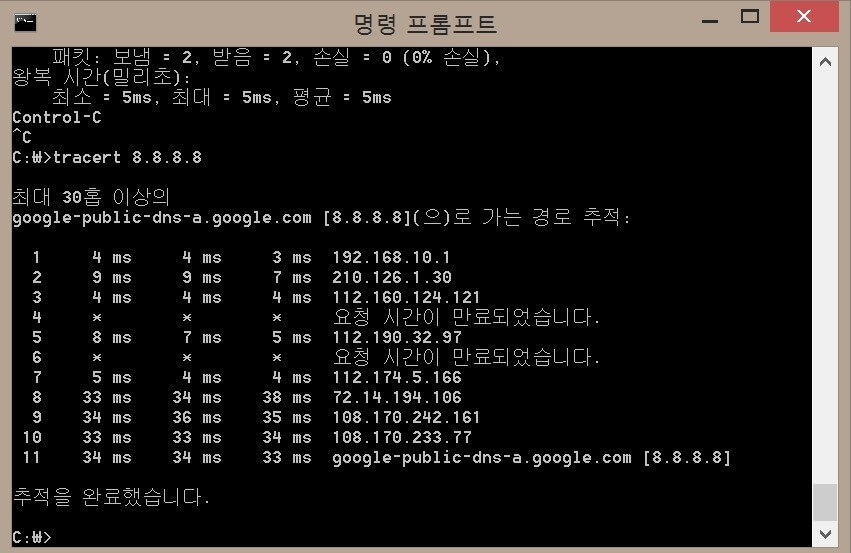
▲ 위 사진은 통신이 정상일 때 중간에 나오는 * * * 는 문제가 있을 때 나오는 표시인데 , 저렇게 중간에 빠지는 부분은 보안 장비를 거칠 때 나올 수 있습니다. 이따 비정상일 때랑 사진을 비교해봅시다.

▲ 위 사진은 통신이 비정상일 때
* * * 가 계속 나오는 부분은 5번까지는 정상적인 경로로 간 상태를 보여주고 , 5번 이후부터 문제가 있다는 걸 나타내 줍니다. 이게 내부 구성이라고 했을 때 내부 네트워크 구성도가 있다면 , 5번 장비 이후 장비를 확인해보면 장애 시 어떤 구간에 문제가 생겼는지 어느 정도 유추가 가능하며 , 문제도 빠르게 확인해서 처리 속도를 당길수 있을 것입니다.
네트워크에 관련된 업무를 하시는 분들한테 Ping은 기본 중에 기본입니다. 테스트하는 방법 , 옵션 , 장애처리 요령 등 꼭 숙지하셔서 업무에 도움이 되시길 바랍니다.
저의 글을 읽어 주셔서 감사합니다. 오늘도 즐거운 하루 보내세요.



댓글